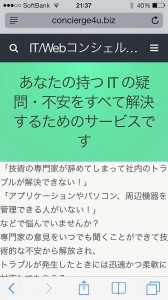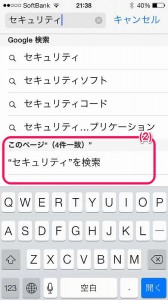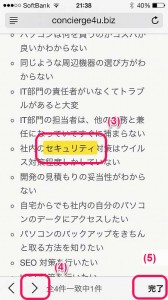iPhoneで調べ物をしている時に、困った事が発生!!
文章の量が多いページで、探している部分が見つからない・・・・
普段PCで利用している時は、Ctrl+Fを押してページ内検索を実施しているが、iPhoneではやり方が解らない!!
調べた結果以下の方法でできました!
対象のWebサイトへ到達
まずは、Googleで検索して対象のページに到達します。
入力する場所をタップ
(1) 画面上部にある、URLが記載されている部分をタップして文字入力モードにします。
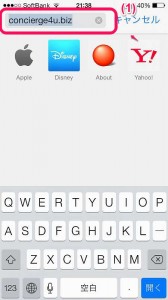
ページ内で検索したい文字を入力
今回は対象のページを「セキュリティ」で検索してみました。
(2) このページ(XX件一致) XXXXXを検索部分をタップ
※ 間違ってもGoogle検索部分をタップしないで下さい!また、検索結果に行ってしまいます。
黄色くハイライトされます
(3)「セキュリティ」とページ内検索を実施したので、「セキュリティ」という文字が黄色でハイライト表示されました。
(4) 次の文字を探す場合は「>」をタップ
(5) ページ内検索を終了させる場合は「完了」をタップ
以上です。
最近、一覧画面など検索を他の方に伝えるとすごく便利!!と言って頂けます。
目で探すより漏れもありませんし、是非探す作業をする時は、「検索」という言葉を思い出して下さい。
自分の記憶に検索機能があれば良いのにと思いますが、残っていなければヒットしないので、意味ないか!!